VisoMaster是一款免费开源的人工智能视频换脸工具,专为图像和视频的面部替换与编辑设计,由开发者社区基于Rope框架升级开发而成。采用深度学习技术实现高精度面部替换,支持图片和视频处理。
VIsoMaster功能
1、动态编辑
通过骨骼驱动调整面部肌肉动作,实现微笑、皱眉等个性化表情控制。
2、虚拟摄像头
创建虚拟摄像头信号源,供第三方直播软件调用换脸画面,简化推流流程。
3、智能修复
集成GPEN、GFPGAN等模型修复模糊画面,启用高清修复器提升输出清晰度。
4、多格式兼容
支持JPEG/PNG图片和AVI/MP4视频处理,满足静态图像与动态视频的创作需求。
VIsoMaster特点
1、适配灵活
支持NVIDIA显卡和CPU运行模式,兼顾高性能与低配置设备需求。
2、权限控制
集成人脸检测器与权限管理,防止未授权面部替换操作,降低技术滥用风险。
3、进度管理
通过工作区文件自动保存参数与处理进度,崩溃后可恢复操作状态减少重复工作。
4、交互式界面
采用素材管理/预览/参数三区布局,支持拖拽导入与热键操作,降低用户学习成本。
VIsoMaster常见问题
Q1:启动时提示“No CUDA GPUs available”或黑框闪退?
A:需NVIDIA显卡支持CUDA加速(最低RTX 2060,显存≥8GB),检查显卡驱动是否支持CUDA 12.4或更高版本(命令行输入nvcc -V验证)。
Q2:提示“ffmpeg无法找到”或直播无画面?
A:
需安装FFmpeg并添加至系统环境变量。
直播时需在OBS/抖音直播伴侣中选择“obs虚拟摄像头”为源,并点击VisoMaster界面播放按钮 启动实时换脸。
Q3:如何导入DFM模型?支持哪些格式?
A:
将DFM模型文件(.dfm)放入./models/dfm_models目录,软件内选择“交换模型→DeepFaceLive (DFM)”并指定模型。
仅支持单一人脸的DFM模型。
Q4:换脸后效果模糊或边缘不自然?
A:
开启通用设置→人脸修复器(如GPEN或GFPGAN),并调整“对齐方式”为“混合”(Blend)优化融合效果。
启用“帧增强器”提升清晰度(显著增加显存占用,低配设备慎用)。
Q5:直播换脸时OBS无画面?
A:
步骤顺序:
① VisoMaster勾选“摄像头”→点击“播放”;
② OBS添加“视频采集设备”→选择“obs虚拟摄像头”;
③ 重启软件及OBS若无效。
Q6:视频换脸卡顿如“PPT”?如何提升速度?
A:
降低分辨率(交换分辨率选128而非512),关闭“帧增强器”及“高清修复”。
使用TensorRT加速(需RTX 30/40系显卡),首次运行自动编译模型后速度提升3倍。
Q7:显存不足导致崩溃?
A:
点击界面“清除显存”释放资源,降低线程数至1(设置→通用→线程数)提升稳定性。
处理4K视频需≥16GB显存,否则建议压缩视频分辨率。
Q8:哪些用途违反法律法规?
A:
严禁用于诈骗、伪造身份、侵犯肖像权或制作虚假新闻。
换脸前需获肖像权人许可,传播内容必须标注“AI生成”,否则承担法律责任。
- 软件分类: 图像处理
- 运行环境: win7及以上
- 官网地址:https://github.com/visomaster/VisoMaster
- 软件语言: 简体中文
- 授权: 免费软件
- 软件类型: 图形图像
- 标签:



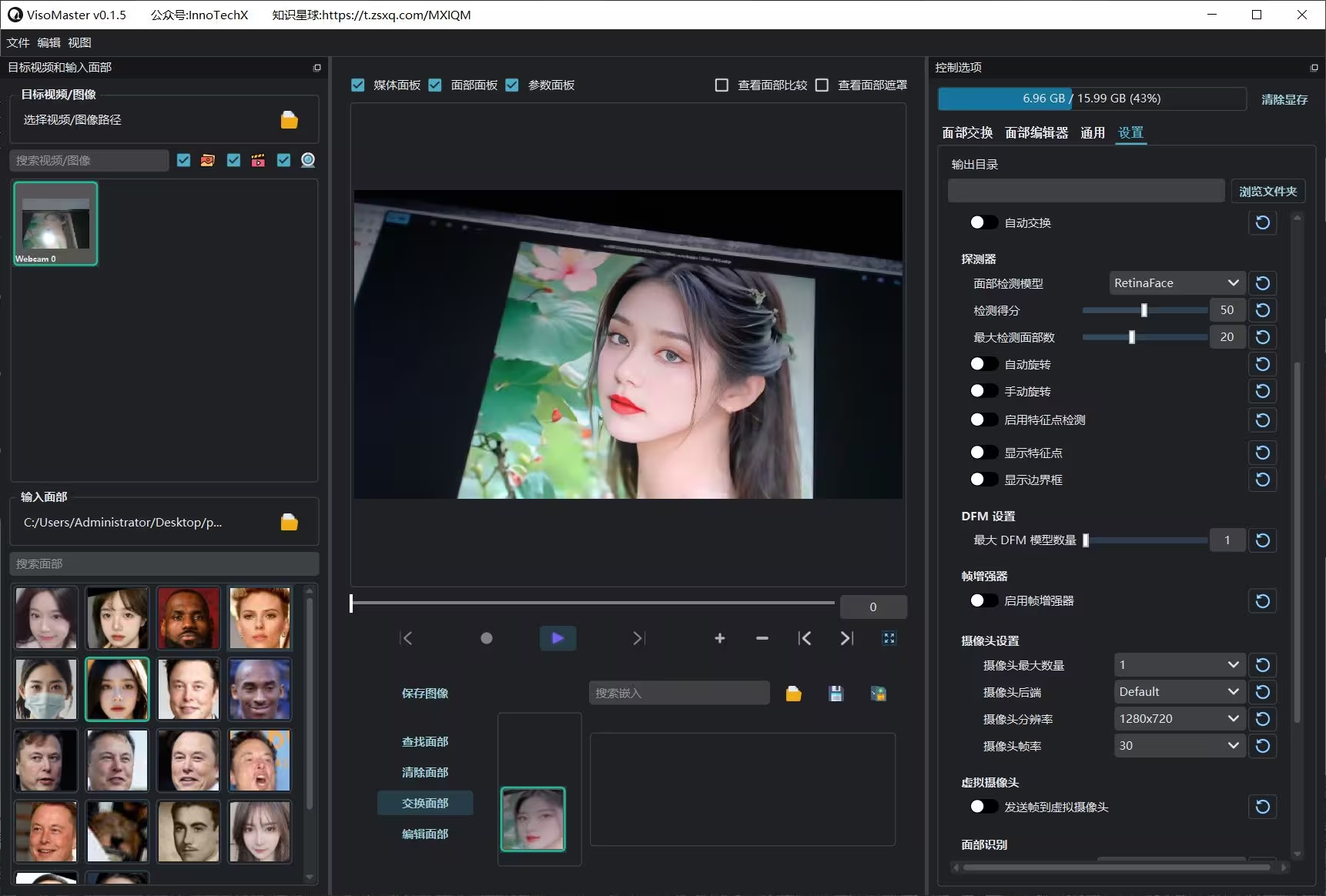

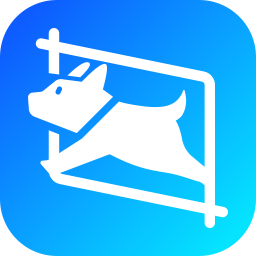





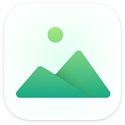

 客户端
客户端 回顶部
回顶部